در مطالب قبل با برخی قابلیتهای مدیاپلیر ویندوز ۷ آشنا شدید. قابلیت دیگری كه در مدیاپلیر ۱۲ گنجانده شده، امكان Sync یا همسانسازی Libraryهای آن با دستگاههای Player قابل حمل مانندPlayer MP3 هاست. این روند كه Syncing نامیده میشود به شما اجازه میدهد تا فایلهای صوتی و تصویری موجود روی سیستمتان را از Libraryهای مدیاپلیر ویندوز (WMP) به دو روش اتوماتیك و غیراتوماتیك (Manual) به دستگاه پلیرتان منتقل كنید. هنگامی كه دستگاه پلیر را برای بار اول به سیستم متصل میكنید، مدیاپلیر با توجه به ظرفیت دستگاه و نیز حجم Libraryهای خود، یكی از این 2 روش را انتخاب میكند كه البته میتوانید به صلاحدید خود آن را تغییر دهید.
اگر گنجایش دستگاه پلیر شما بیش از ۴ گیگابایت باشد و حجم Libraryهایتان بهگونهای باشد كه تمامی آن در دستگاه بگنجد، روش پیشفرض انتخاب شده توسط مدیاپلیر برایSync اطلاعات، Automatic خواهد بود. در این حالت هرگاه كه دستگاه پلیر خود را به سیستم متصل كنید و مدیاپلیر ویندوز نیز باز باشد، این نرمافزار به صورت اتوماتیك محتویات دستگاه پلیر را با توجه به Library های خود به روزرسانی میكند. به عنوان مثال اگر یك Audio CD را بتازگی از طریق مدیاپلیر ویندوز Rip(۱) كرده باشید، این آلبوم هنگامی كه دستگاه پلیر خود را به سیستم متصل كنید، به صورت اتوماتیك روی آن كپی خواهد شد و به همین ترتیب اگر یكی از آیتمهای موجود در Library مدیاپلیر را حذف كنید، آن آیتم از دستگاه پلیر شما نیز حذف خواهد شد. در نظر داشته باشید حتی در صورتی كه روش Sync شما به صورت اتوماتیك انتخاب شده باشد، میتوانید تعیین كنید كه چه بخشهایی Sync شوند و كدام یك در این عملیات شركت نكنند.
اما اگر ظرفیت دستگاه پلیرتان كمتر از ۴ گیگابایت باشد یا این كه امكان جای گرفتن تمامی Libraryهای مدیاپلیر در آن وجود نداشته باشد، این نرمافزار Manual Sync را به عنوان حالت پیشفرض انتخاب میكند. در این حالت برای هر بار افزودن یا حذف اطلاعات باید چند مرحله را پشت سر بگذارید كه در ادامه، توضیحات آن ارائه خواهد شد.
دلیل گزارش دادن این مطلب:
رای دهندگان
بهترین آموزش های برنامه نویسی
توسط فرخ ابراهیمی نژاد مدیر موسس لینک پددوره های در حال ثبت نام
ورود به جشنواره و دیدن تمام دوره ها
دورهی نخبهی طراحی و برنامه نویسی وب
دوره ی آموزشی 0 تا 100 php و mysql
آموزش برنامه نویسی برای نوجوانان دوره از راه دور و آنلاین
آموزش SEO


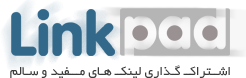







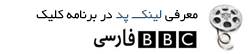




 ←
← 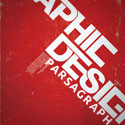

دیدگاهتان را بنویسید